默认的Windows鼠标双击速度对你来说是否太快或相当慢?在这篇文章中,我们将查看如何将鼠标的双击速度调整到你喜欢的程度。

但首先,我们要看一下鼠标单次、两次和三次点击的区别。
鼠标单次、两次和三次点击之间的区别是什么?

默认情况下,鼠标左键允许你执行各种操作,如打开文件和突出显示文本。同时,鼠标右键通常有助于打开上下文菜单。
有趣的是,你可以配置一些设置来交换鼠标左键和右键的功能。但在本文中,我们将专注于默认的鼠标设置。
现在,让我们来探讨一下你可以用鼠标左键进行的点击的区别。
单次点击
当你想选择一个按钮、一个对象或一个菜单的内容时,你通常会单击。
例如,如果你有几个活跃的浏览器标签,你可以通过单击它来访问其中一个。此外,你还可以通过单击浏览器窗口上出现的关闭按钮来关闭该窗口。
双击

当你想打开一个文件时,你通常会双击。
例如,假设你刚刚访问了一个包含你的图片的文件夹。如果你想快速打开该文件夹中的一张图片,你可以简单地双击它。
但你并不总是要双击一个程序来打开它。例如,你可以通过单击任务栏上的一个项目来打开它。如果你不确定是否需要单击或双击,总是先尝试单击。
在你打字或阅读的时候,双击也可以帮助你。例如,你可以通过双击一个段落来快速突出或选择一个特定的单词。
三次点击
在你打字或阅读时,三连击通常会很方便。例如,如果你想快速突出整个段落,那么你可以简单地三连击它。
现在,让我们来看看如何根据自己的喜好调整鼠标的双击速度。
1. 使用系统设置调整鼠标双击速度
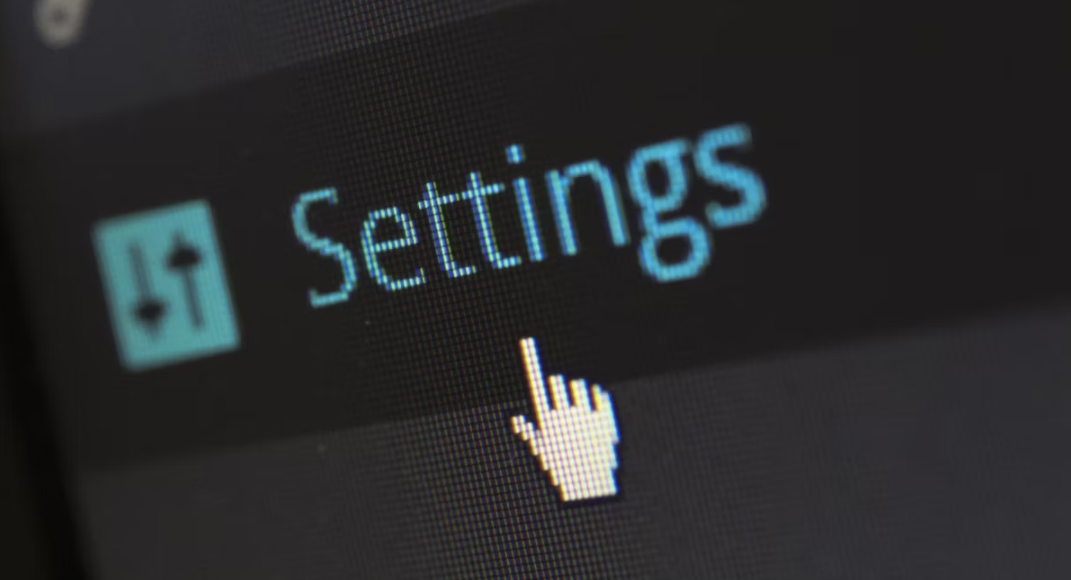
系统设置可以帮助你解决电脑问题或对设备进行任何必要的修改。
现在,这里告诉你如何用系统设置调整鼠标双击速度:
1. 按Win + I打开系统设置。
2. 从选项中选择设备。
3. 点击左边的鼠标选项,然后选择右边的附加鼠标选项。
4. 在下一个屏幕上导航到 "按钮 "选项卡。
5. 要降低鼠标的双击速度,拖动双击速度滑块并将其放在左边。或者,将滑块向右拖动以增加鼠标的双击速度。
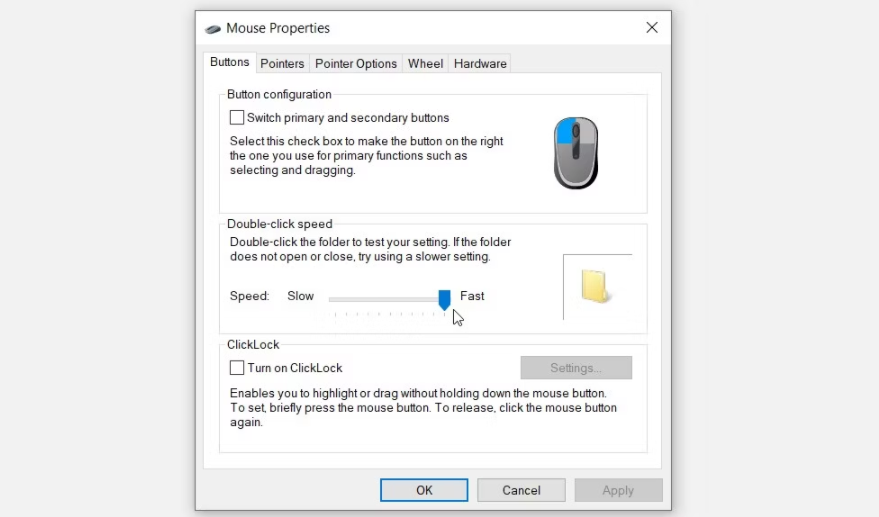
按 "应用",然后按 "确定 "来保存这些更改。
2. 使用控制面板调整鼠标双击速度
另外,你也可以使用控制面板。这是一个令人难以置信的工具,每当你想配置一些设置或排除PC问题时,你都可以依靠它。
因此,这里是你如何用控制面板调整鼠标的双击速度:
1. 按Win + R打开 "运行 "命令对话框。
2. 输入 "控制面板",然后按确定。
3. 点击按下拉菜单查看,选择小图标。
4. 从选项中选择鼠标。
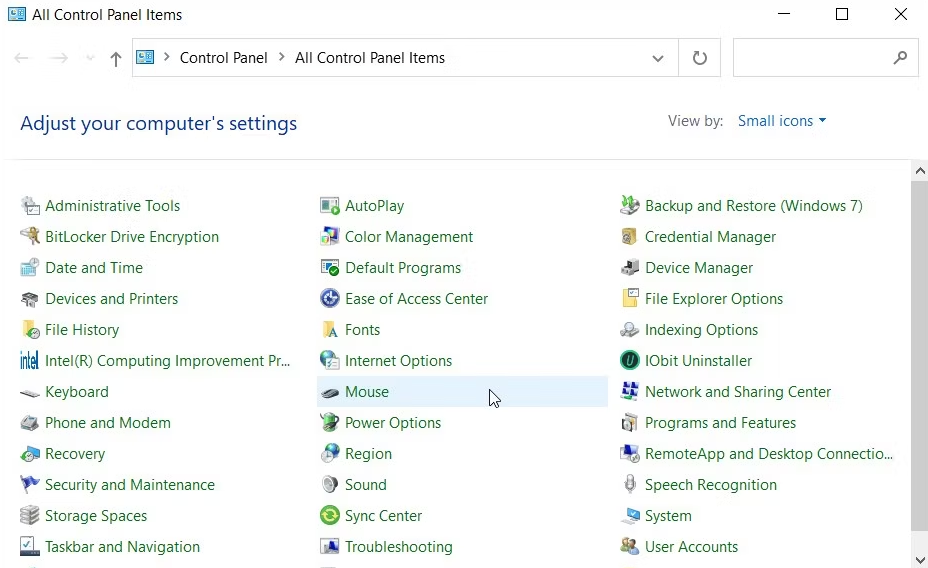
导航到 "按钮 "标签。从那里,拖动双击速度滑块,把它放在你喜欢的地方。
3. 使用注册表编辑器调整鼠标双击速度

你也可以使用注册表编辑器来调整鼠标的双击速度。但在你开始之前,先备份你的注册表。这样,即使你最终错误地调整了敏感的注册表键,你也不会对你的设备造成伤害。
现在,下面是用注册表编辑器调整鼠标双击速度的步骤:
1. 按Win + R打开 "运行 "命令对话框。
2. 输入Regedit,然后按Enter键,打开注册表编辑器。
3. 在地址栏中输入此命令,然后按回车键:Computer\HKEY_CURRENT_USER\Control Panel\Mouse
在那里,双击右侧的DoubleClickSpeed选项。

在数值数据框中输入一个介于0和900之间的数值。在这种情况下,0是最慢的鼠标双击速度,而900是最快的。
最后,点击 "确定 "按钮,关闭注册表编辑器。
但是,如果你不能用本文的提示来调整鼠标的双击速度怎么办?我们也有相应的解决方案!
当双击速度无法调整时,如何修复鼠标?
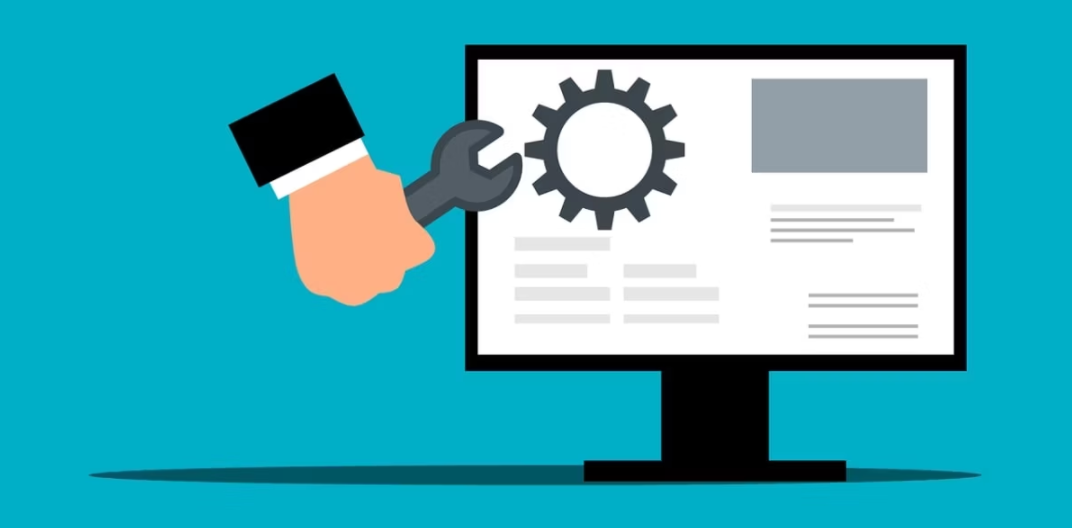
使用我们介绍的方法无法调整鼠标的双击速度?如果是这样,那么也许你的电脑有问题。
更新或重新安装鼠标驱动程序
很有可能手头的问题可能是由损坏的或不兼容的鼠标驱动程序引起的。在这种情况下,更新或重新安装这些驱动程序会有帮助。
让我们先来看看如何更新鼠标驱动程序:
1. 在 "开始 "菜单搜索栏中输入 "设备管理器",并选择最佳匹配。
2. 双击鼠标和其他指向性设备选项以展开它。
3. 右键单击相关的鼠标适配器,选择更新驱动程序。
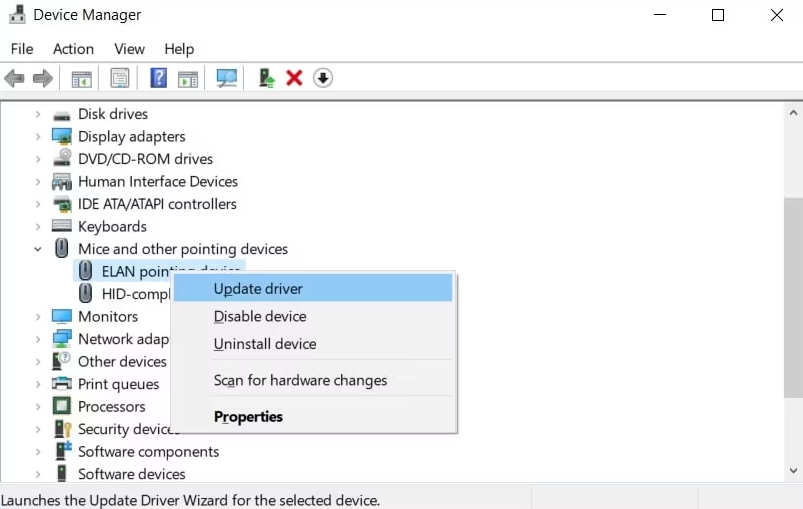
接下来,选择自动搜索更新的驱动软件,然后按照屏幕上的步骤操作。
或者,你也可以通过这些步骤重新安装鼠标适配器:
1. 按照前面的步骤,导航到 "设备管理器 "和 "鼠标和其他指向性设备 "选项。
2. 右键单击相关的鼠标适配器,选择卸载设备。
3. 导航到行动选项卡,选择扫描硬件变化。
4. 重新启动你的设备以应用这些变化。
运行硬件和设备故障排除程序

在某些情况下,你可以使用Windows内置的故障排除器来解决手头的问题。由于这可能是一个与硬件有关的问题,那么硬件和设备故障排除器可以提供帮助。
因此,这里是如何使用硬件和设备故障排除器来解决问题的:
1. 在 "开始 "菜单搜索栏中输入 "设置",并选择最佳匹配。
2. 从菜单项目中点击更新和安全。
3. 选择左边的故障排除选项。
4. 点击右边的附加故障排除器。
5. 选择右边的硬件和设备故障排除器,然后按运行故障排除器按钮。
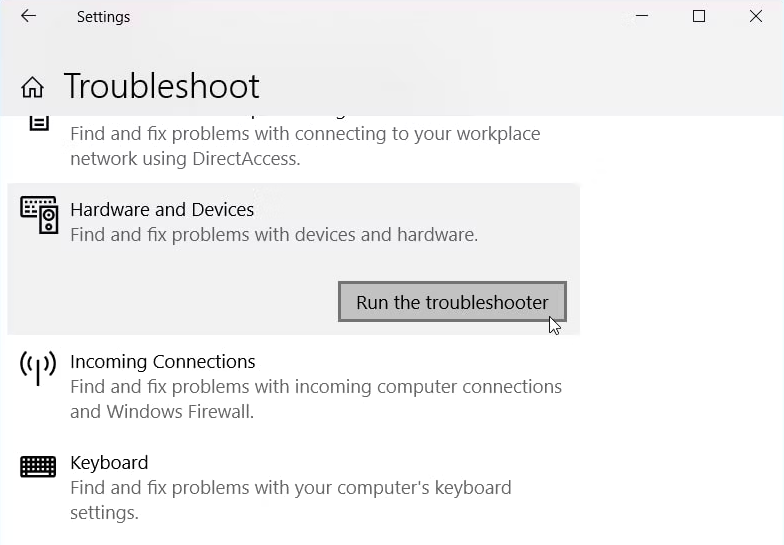
更新Windows
还在为解决鼠标的双击速度问题而苦恼吗?如果是这样,那么也许更新你的设备会有帮助。
因此,以下是更新Windows的步骤:
1. 在 "开始 "菜单搜索栏中输入 "设置",并选择最佳匹配。
2. 从选项中选择更新和安全。
3. 选择左边的Windows Update选项。
4. 点击右边的检查更新按钮,然后按照屏幕上的指示操作。
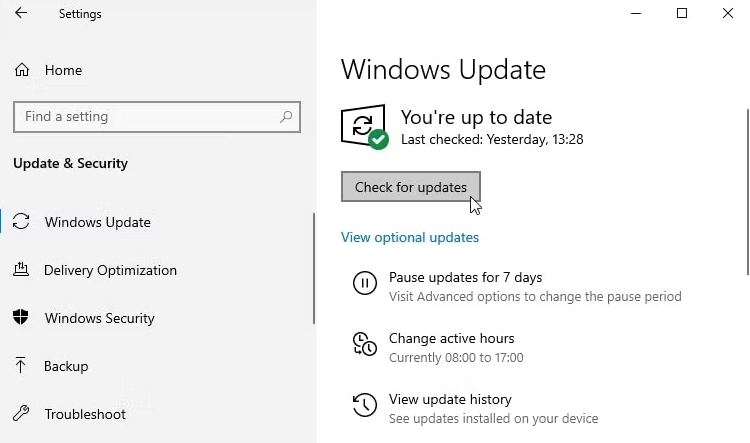
你所有的鼠标双击速度问题都解决了
当你的电脑鼠标没有反应或没有达到预期的性能时,这是很令人沮丧的。但好消息是,你可以通过配置一些系统设置来解决大多数鼠标问题。
如果你不喜欢默认的鼠标双击速度,只需使用我们介绍的解决方案进行调整。
版权声明:文章仅代表作者观点,版权归原作者所有,欢迎分享本文,转载请保留出处!


